Come risolvere Plex MKV che non viene visualizzato con successo come un professionista
Stai affrontando il problema frustrante di non riuscire a correggere i file MKV che non vengono visualizzati nella tua libreria Plex? La soluzione è a portata di mano! Plex, un popolare server multimediale, potrebbe riscontrare problemi di compatibilità con i file MKV. Questa guida approfondisce i metodi di risoluzione dei problemi e offre una soluzione semplice per garantire che i tuoi file MKV vengano visualizzati senza sforzo su Plex. Goditi lo streaming ininterrotto e migliora la tua esperienza di serata cinema con queste soluzioni facili da seguire. Ora leggi il post e tuffati nel viaggio di risoluzione dei problemi per far sì che i tuoi file Plex MKV non vengano più visualizzati in azione!
Lista guida
I possibili motivi per cui i file MKV non vengono visualizzati in Plex Come risolvere Plex MKV che non viene visualizzato controllando i file Il modo più conveniente per correggere la mancata visualizzazione di Plex MKV Domande frequenti sulla correzione della mancata visualizzazione di Plex MKVI possibili motivi per cui i file MKV non vengono visualizzati in Plex
Quando i tuoi file MKV non possono essere visualizzati in Plex, potrebbero essere in gioco diversi fattori, interrompendo la perfetta integrazione di questi versatili contenitori nella libreria multimediale di Plex. Ecco alcuni possibili motivi che potrebbero portare il tuo MKV a non essere visualizzato in Plex:
2. Organizzazione dei file inadeguata: Plex prospera su una libreria ben strutturata e le deviazioni dalle convenzioni di denominazione o dall'organizzazione delle cartelle possono lasciare inosservati i file MKV. I colpevoli potrebbero essere le stranezze dei nomi dei programmi TV o i film multi-file che non seguono le convenzioni adeguate.
3. Metadati errati o mancanti: I metadati sono la guida di Plex per classificare e visualizzare i file multimediali in modo accurato. Se i metadati per i file MKV sono imprecisi o incompleti, Plex potrebbe trascurarli durante la compilazione della libreria, facendo sì che i file MKV non vengano visualizzati in Plex.
4. Problemi di rete o connettività: Anche il server multimediale più sofisticato è impotente senza una connessione di rete stabile. Se Plex incontra ostacoli nell'accesso ai file MKV a causa di problemi di rete o di connettività, non appariranno nella tua libreria. Assicurati che la tua rete sia in buone condizioni per escludere questa possibilità.
Individuati questi possibili motivi, ora è il momento di scoprire le corrispondenti soluzioni efficaci per correggere la mancata visualizzazione di MKV nel tuo Plex. Ora, continua a leggere la sezione successiva per trovare diverse soluzioni a questi motivi.
Come risolvere Plex MKV che non viene visualizzato controllando i file
Metodo 1- Verifica i file MKV
Quando Plex sembra ignaro dei tuoi file MKV nonostante la corretta formattazione, è tempo di esaminare attentamente l'organizzazione e la denominazione dei file. Segui questi passaggi per assicurarti che i tuoi file MKV siano strutturati correttamente all'interno della libreria Plex:
Passo 1.Avvia il tuo Plex e crea diverse directory principali per film e programmi TV per aiutare lo scanner a distinguere dai diversi tipi di file MKV. Ad esempio:
/Media/Film/contenuto del film
o
/Media/Programmi TV/contenuti televisivi
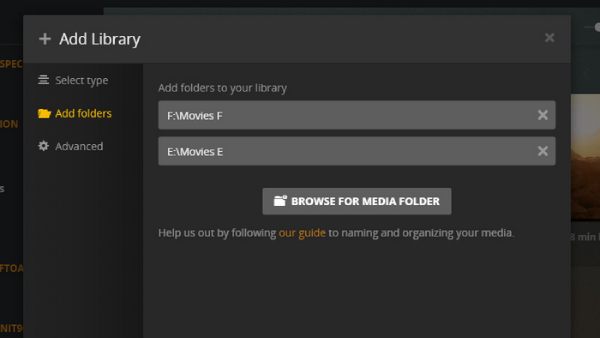
Passo 2.Puoi trovare i file MKV che desideri aderendo alle convenzioni di denominazione di Plex.
Per i film, formatta i nomi dei file con il nome del film seguito dall'anno di uscita tra parentesi:
/Film/Oppenheimer (2023)/Oppenheimer (2023).mkv
Per i programmi TV, crea cartelle nidificate per ogni stagione ed episodio:
/Programmi TV/True Detective/Stagione 04/True Detective s04e01.mkv
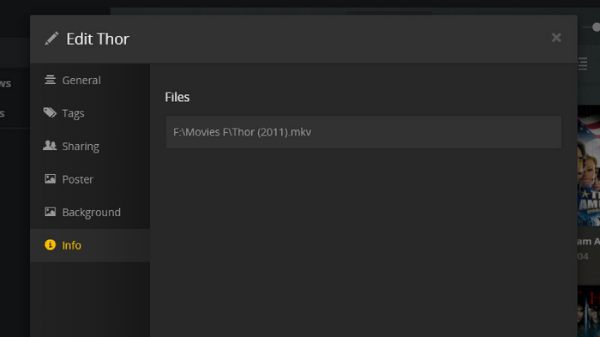
Passaggio 3.Nel caso in cui i tuoi file MKV non vengano ancora visualizzati nella libreria di Plex, potresti dover modificare manualmente i metadati. Avvia l'app Web Plex, individua il file multimediale problematico e fai clic sul pulsante "Modifica" per le opzioni modificabili.
Metodo 2: ripetere la scansione delle librerie MKV
Se Plex continua a non riuscire a mostrare i tuoi file MKV, una semplice nuova scansione potrebbe essere la soluzione. Eseguendo questa nuova scansione, Plex aggiorna il suo database multimediale, svelando potenzialmente eventuali file MKV che in precedenza non venivano visualizzati in Plex. Ciò garantisce un aggiornamento completo dell'intera libreria. Segui questi passaggi per aggiornare le librerie di Plex:
Passo 1.Avvia l'app Plex Web sul tuo browser preferito. Assicurati di aver effettuato l'accesso al tuo account Plex.
Passo 2.Individua la barra laterale di navigazione e fai clic sul pulsante "Altro" vicino alla scheda "Film". Dalle opzioni, fare clic sul pulsante "Scansiona file della libreria" per attivare una scansione approfondita della libreria all'interno di Plex.
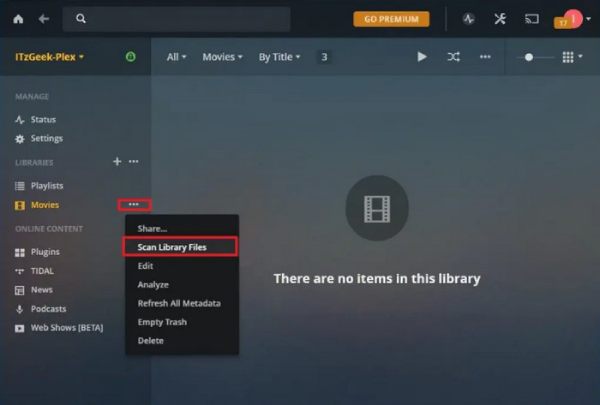
Il modo più conveniente per correggere la mancata visualizzazione di Plex MKV
Se i metodi sopra indicati continuano a non riuscire a correggere i file MKV che non vengono visualizzati in Plex, puoi provare a utilizzare una soluzione più diretta. Puoi visualizzare i file video direttamente nella libreria Plex convertendo i file MKV in MP4. Qui è dove potresti aver bisogno di un convertitore video professionale come AnyRec Video Converter. Questo software non solo ti aiuta a completare rapidamente l'attività di conversione video, ma funge anche da Convertitore video a 120 fps per aiutarti a migliorare la qualità del tuo video. Converti MKV in altri formati come MP4 per riprodurlo bene su Plex.

Converti in batch MKV in MP4, MOV e altri 1000+ formati a una velocità 50 volte superiore.
Migliora la qualità del video MKV originale in pochi clic.
Modifica video MKV tagliando, ritagliando, unendo, ecc.
Aggiungi sottotitoli e tracce audio al tuo video.
100% Sicuro
100% Sicuro
Passo 1.Avvia AnyRec Video Converter. Fai clic sul pulsante "Aggiungi file" per importare i file MKV che non possono essere visualizzati nella tua libreria Plex.
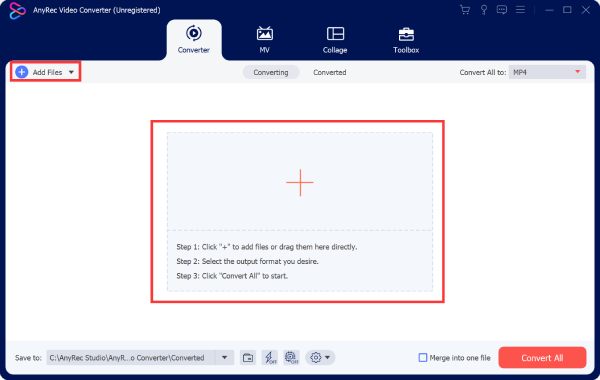
Passo 2.Fare clic sul pulsante "Converti tutto in" e scegliere il formato "MP4" facendo clic sul pulsante in converti MKV in MP4. Puoi anche scegliere diverse qualità video in base alle tue esigenze.
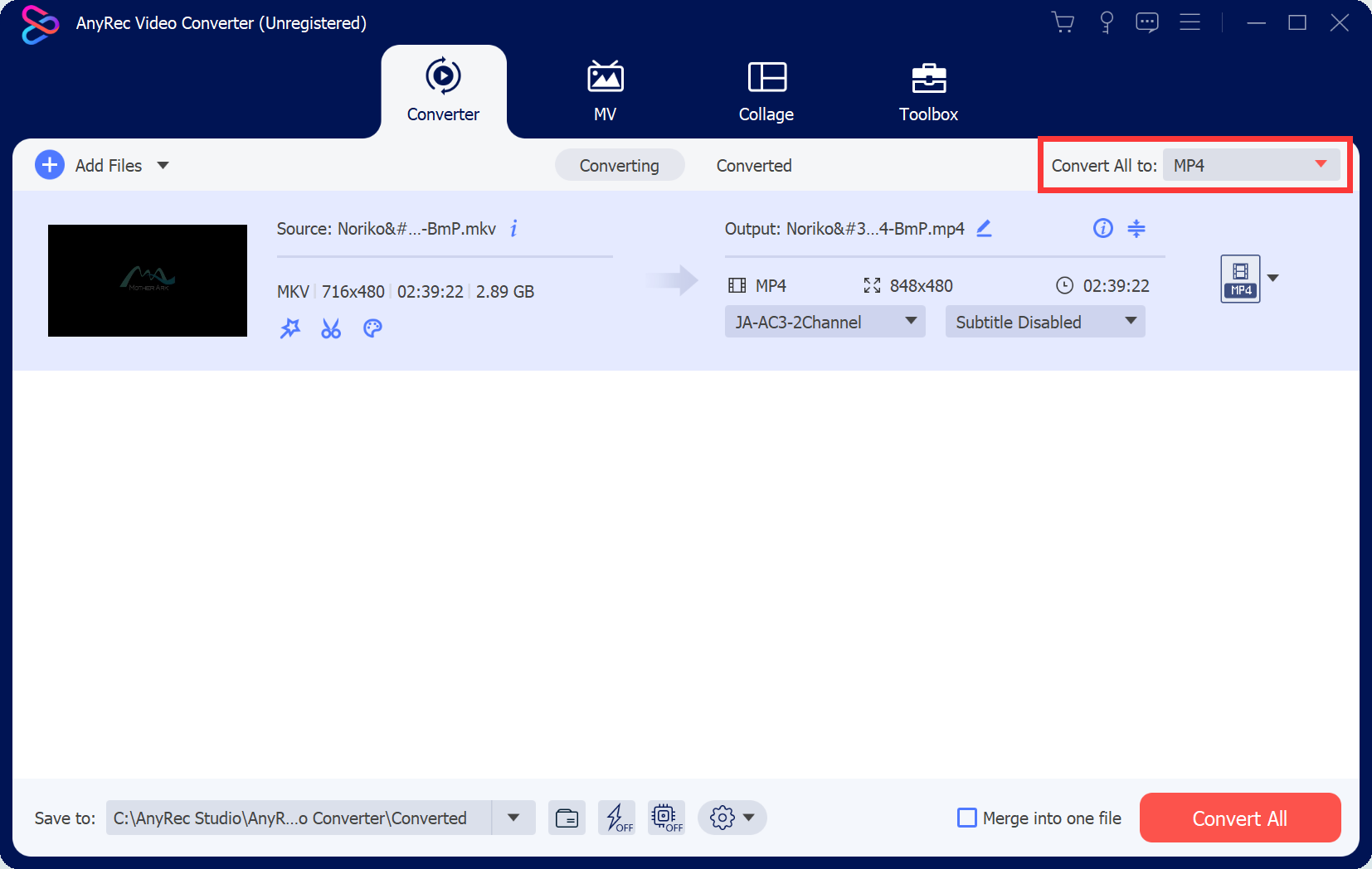
Passaggio 3.Una volta terminato il lavoro, fai clic sul pulsante "Salva in" per scegliere la cartella desiderata in cui salvare i file MKV convertiti. Quindi, fai clic sul pulsante "Converti tutto" per avviare il processo.
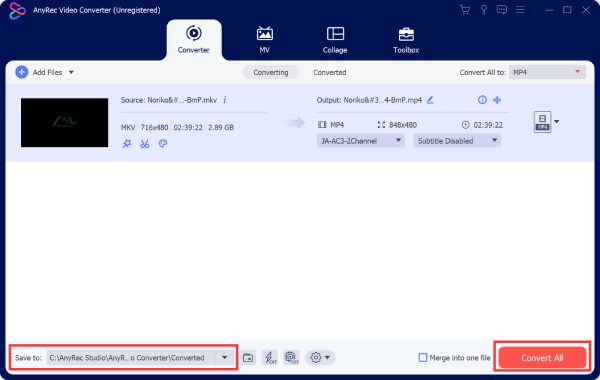
100% Sicuro
100% Sicuro
Domande frequenti sulla correzione della mancata visualizzazione di Plex MKV
-
Qual è il formato di denominazione corretto per i file MKV che possono essere visualizzati in Plex?
Organizza i film con nomi e anni di uscita (ad esempio, /Movies/MovieName (anno di uscita)/MovieName (anno di uscita).ext) e programmi TV con prefissi SXXEYY.
-
Perché Plex ignora i miei file MKV con nome corretto?
Plex si basa su un'accurata struttura delle cartelle; garantire una corretta organizzazione, soprattutto per i programmi TV annidati nelle cartelle delle stagioni.
-
Plex ha delle limitazioni sulla visualizzazione di determinati tipi di file insieme a MKV?
Plex potrebbe ignorare i tipi di file non supportati come le immagini ISO. Convertili in formati compatibili come MP4.
Conclusione
In conclusione, la risoluzione dei problemi relativi ai file MKV che non vengono visualizzati in Plex implica la comprensione delle sue preferenze e la garanzia di una corretta organizzazione dei file. Aderendo alle convenzioni di denominazione di Plex, organizzando accuratamente i file MKV e avviando nuove scansioni della libreria, puoi risolvere i problemi senza problemi. Ricorda, la compatibilità è importante, quindi controlla se i tuoi file MKV sono in linea con i codec video e audio supportati da Plex. Se hai bisogno di convertire i tuoi file MKV in file MP4 per visualizzarli senza problemi in Plex, non esitare a scaricare e iniziare ora con AnyRec Video Converter!
100% Sicuro
100% Sicuro
